带蓝牙的音响怎么连接电脑 蓝牙音箱与电脑连接教程
更新时间:2023-12-15 17:40:52作者:xtyang
现带蓝牙的音响已经成为许多人日常生活中不可或缺的伴侣,对于许多人来说,将蓝牙音箱与电脑成功连接却可能成为一项具有挑战性的任务。好消息是随着科技的不断进步,连接蓝牙音箱与电脑变得更加简单和便捷。无论您是想享受高质量的音乐,还是希望通过连接音箱进行视频会议,本文将为您提供一些简单易行的步骤,帮助您轻松实现蓝牙音箱与电脑的连接。
操作方法:
1.第一步,打开蓝牙音箱开关。

2.第二步,打开电脑控制面板。点击"设备".
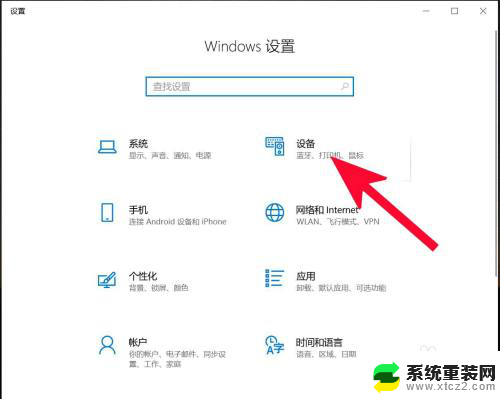
3.第三步,打开蓝牙。

4.第四步,点击添加蓝牙或其他设备。
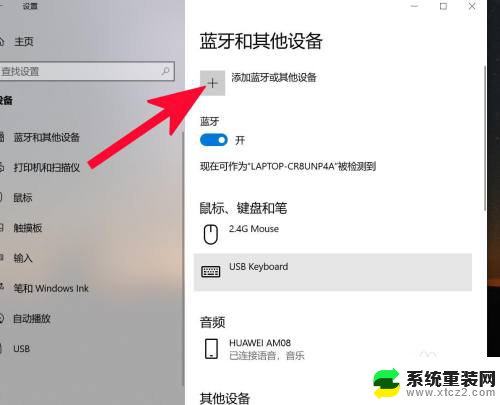
5.第五步,点击蓝牙。
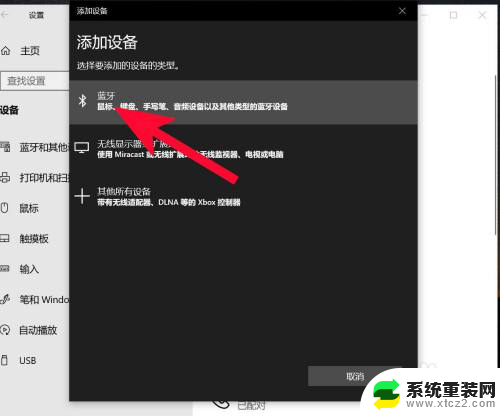
6.第六步,点击添加设备中搜索到的蓝牙名称。
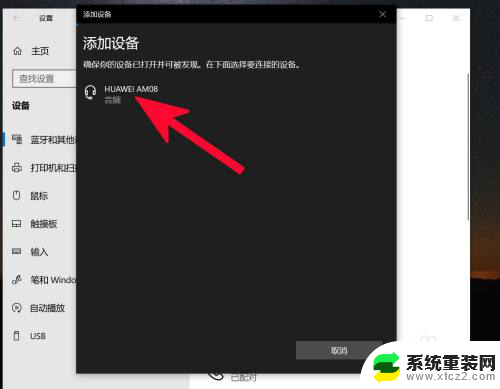
7.第七步,连接完成。
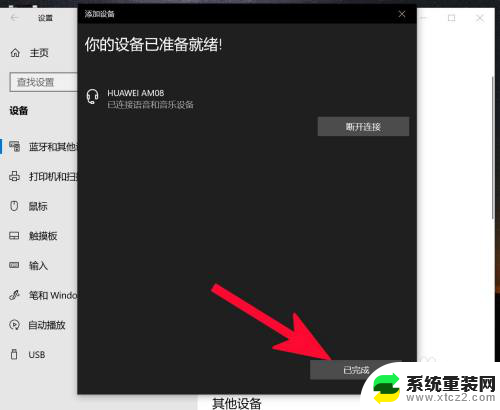
以上就是带蓝牙的音响怎么连接电脑的全部内容,如果您遇到类似问题,可以参考本文中介绍的步骤进行修复,希望这些步骤能够对您有所帮助。















